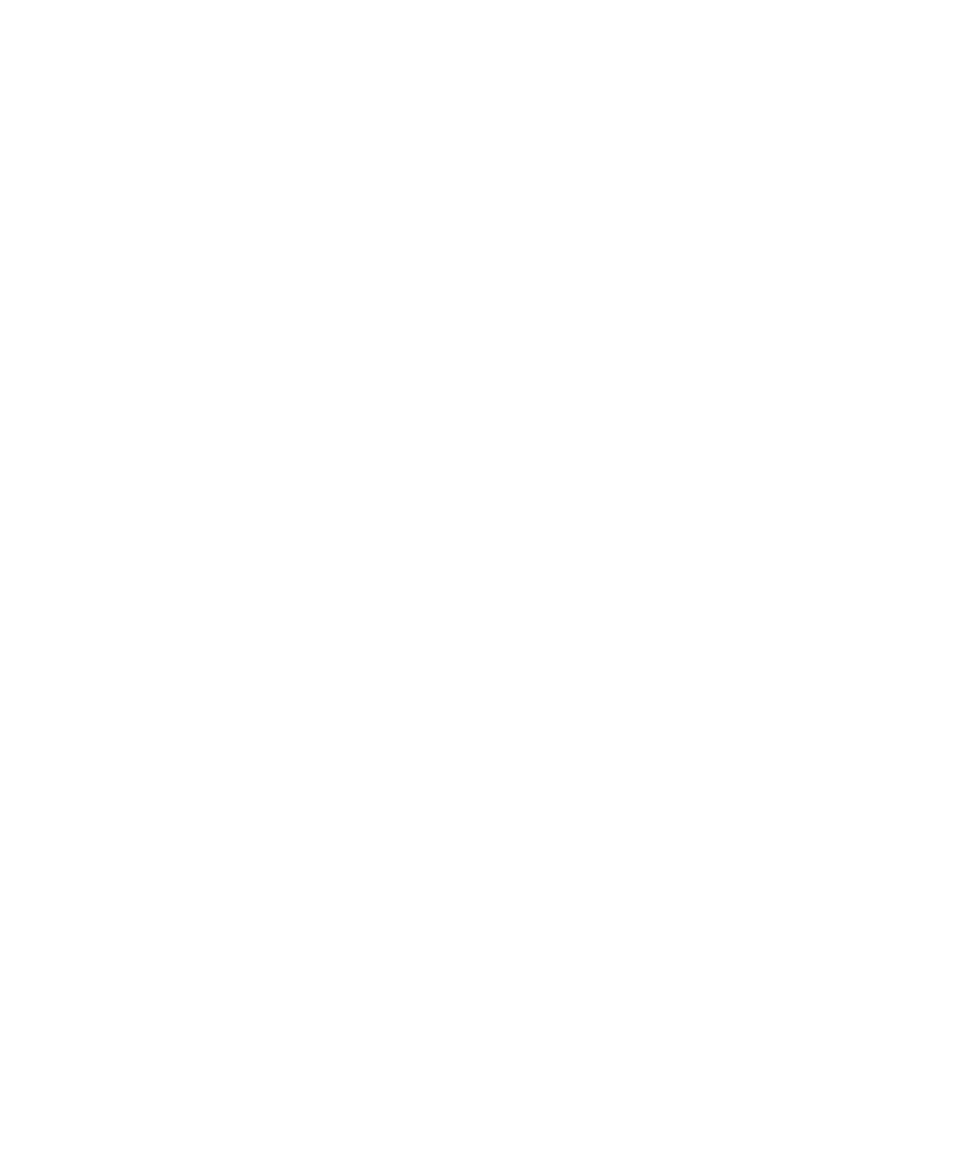
PGP 鎖鑰
PGP 鎖鑰基礎
從 LDAP 憑證伺服器下載 PGP 鎖鑰
使用 PGP® Universal Server 時,可能會無法從 LDAP 憑證伺服器下載 PGP 鎖鑰。
1. 在首頁畫面或在資料夾中,按一下選項圖示。
2. 按一下安全性選項。
3. 按一下進階安全性選項。
4. 按一下 PGP 鎖鑰。
5. 按下功能表鍵。
6. 按一下擷取 PGP 鎖鑰。
7. 指定搜尋準則。
8. 按下功能表鍵。
9. 按一下搜尋。
10. 按一下 PGP 鎖鑰。
11. 按一下將 PGP 鎖鑰新增至鎖鑰庫。
從 PGP Universal Server 下載個人 PGP 鎖鑰
1. 在首頁畫面或在資料夾中,按一下選項圖示。
2. 按一下安全性選項。
3. 按一下 PGP。
4. 按下功能表鍵。
。
使用指南
安全性
273
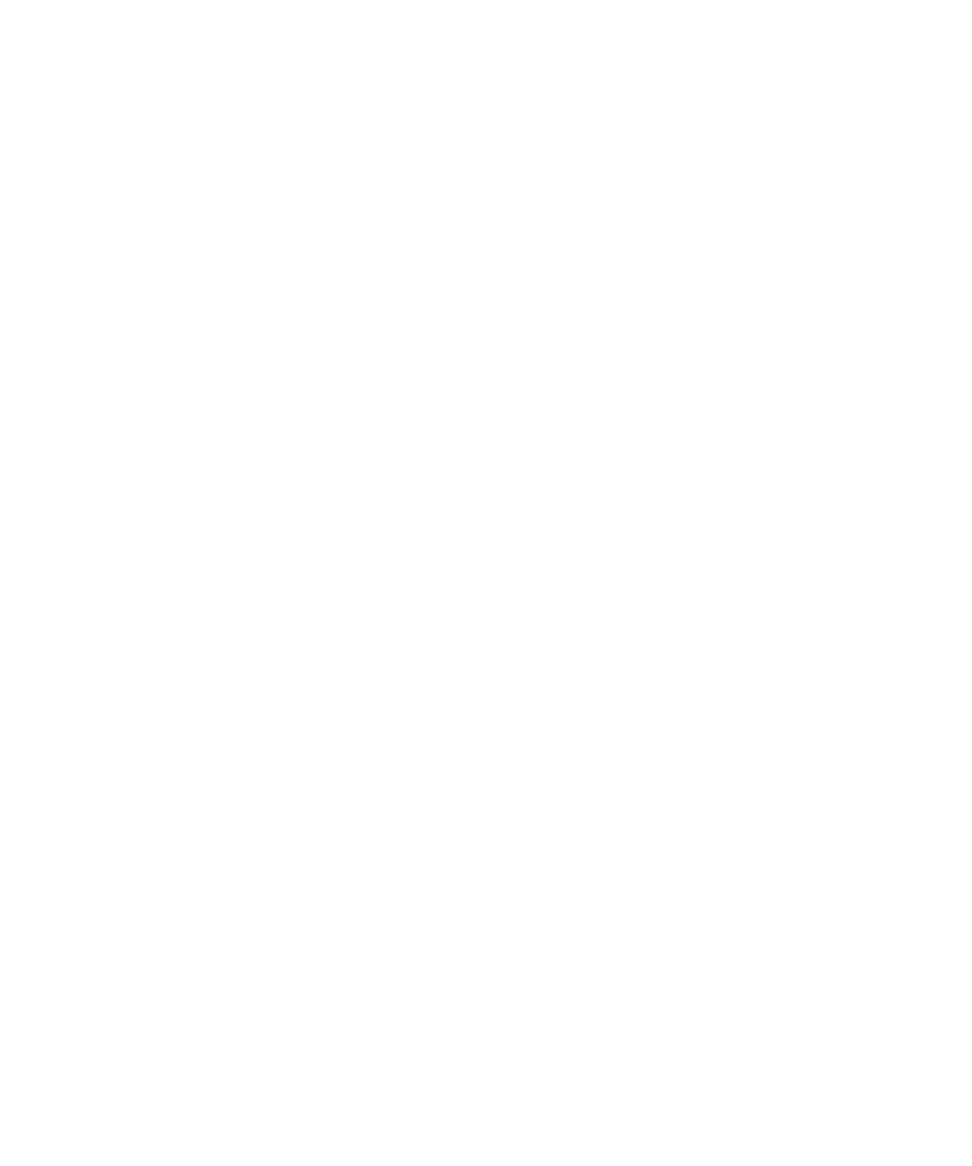
5. 按一下下載鎖鑰。
從 LDAP 憑證伺服器下載更新的 PGP 鎖鑰
1. 在首頁畫面或在資料夾中,按一下選項圖示。
2. 按一下安全性選項。
3. 按一下進階安全性選項。
4. 按一下 PGP 鎖鑰。
5. 反白選取一個 PGP® 鎖鑰。
6. 按下功能表鍵。
7. 按一下擷取更新的 PGP 鎖鑰。
從裝置記憶體匯入憑證或 PGP 鎖鑰
1. 在首頁畫面或資料夾中,按一下媒體圖示或檔案圖示。
2. 導覽至憑證或 PGP® 鎖鑰。
3. 反白憑證或 PGP 鎖鑰。
4. 按下功能表鍵。
5. 按一下匯入憑證或匯入 PGP 鎖鑰。
若要檢視憑證或 PGP 鎖鑰,請按下功能表鍵。 按一下顯示憑證或顯示 PGP 鎖鑰。
從媒體卡匯入憑證或 PGP 鎖鑰
1. 在首頁畫面或在資料夾中,按一下選項圖示。
2. 按一下安全性選項。
3. 按一下進階安全性選項。
4. 按一下憑證或 PGP 鎖鑰。
5. 按下功能表鍵。
6. 按一下顯示媒體卡憑證或顯示媒體卡 PGP 鎖鑰。
若要檢視憑證或 PGP® 鎖鑰,請按下功能表鍵。 按一下顯示憑證或顯示 PGP 鎖鑰。
檢視 PGP 鎖鑰的屬性
1. 在首頁畫面或在資料夾中,按一下選項圖示。
2. 按一下安全性選項。
3. 按一下進階安全性選項。
4. 按一下 PGP 鎖鑰。
5. 按一下 PGP® 鎖鑰。
6. 按一下檢視子鎖鑰。
PGP 鎖鑰內容
撤銷狀態:
使用指南
安全性
274
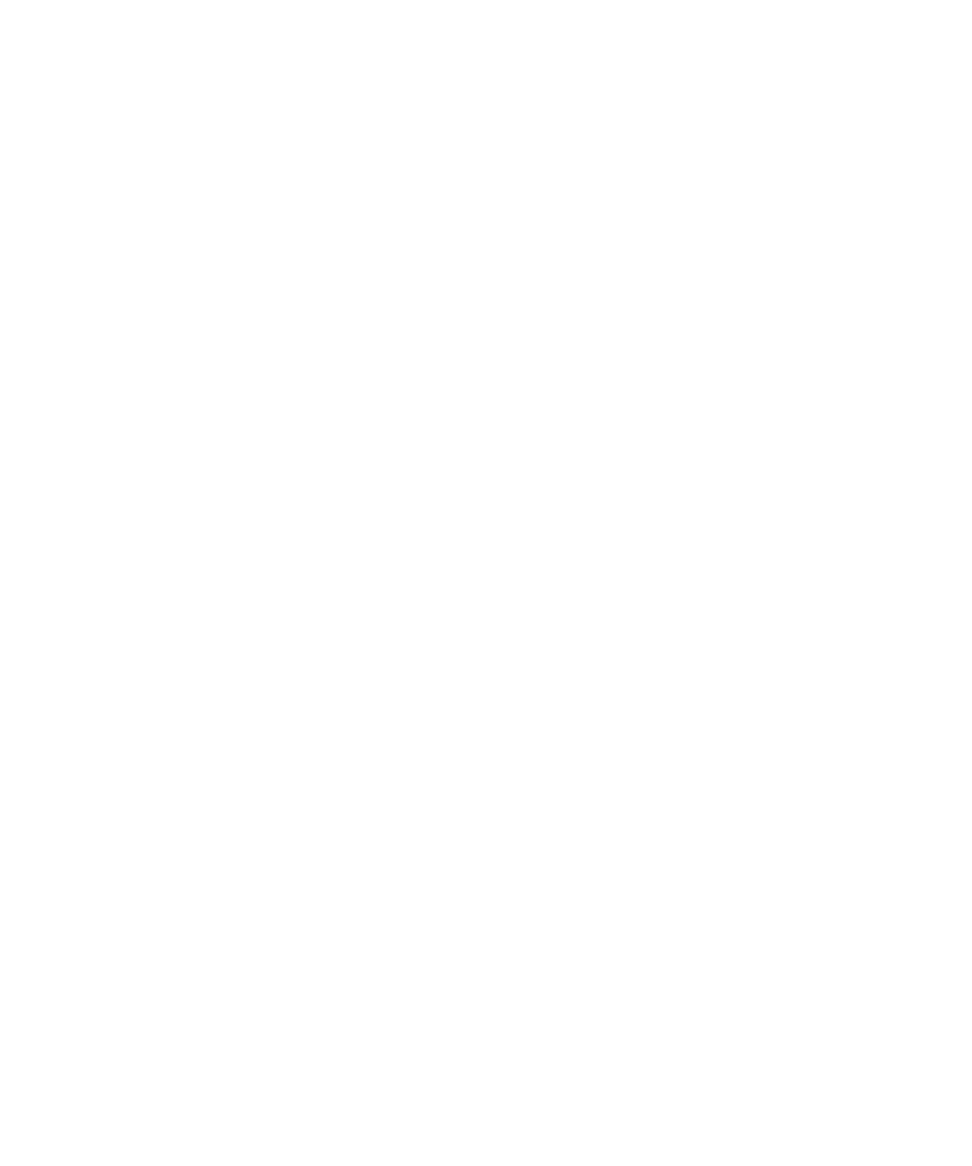
此欄位顯示該 PGP® 鎖鑰在指定日期與時間的撤銷狀態。
信任狀態:
此欄位顯示該 PGP 鎖鑰的信任狀態。 一個 PGP 鎖鑰可以是明確信任 (該 PGP 鎖鑰本身可信任),或隱含信任
(該 PGP 鎖鑰關聯至您的 BlackBerry® 裝置裡的私密鎖鑰),或者是不受信任 (該 PGP 鎖鑰並非明確信任,且沒有
關聯至您裝置裡可信任的 PGP 鎖鑰,也沒有一連串數位簽章相連至可信任的鎖鑰)。
建立日期:
此欄位顯示 PGP® Universal Server 產生該 PGP 鎖鑰的日期。
到期日:
此欄位顯示 PGP Universal Server 指定該 PGP 鎖鑰到期的日期。
電子郵件地址:
此欄位顯示該 PGP 鎖鑰所關聯的電子郵件地址。 同時可能顯示多個電子郵件地址欄位。
公開鎖鑰類型:
此欄位顯示公開鎖鑰符合的標準。 您的裝置支援 RSA®、DSA 及 Diffie-Hellman 鎖鑰。
鎖鑰使用方式:
此欄位顯示該 PGP 鎖鑰的已核准用途。
指紋:
此欄位以十六進位格式顯示其 PGP 鎖鑰指紋。
傳送 PGP 鎖鑰
傳送 PGP® 鎖鑰時,您的 BlackBerry® 裝置會送出公開鎖鑰,但是不會送出對應的私密鎖鑰。
1. 在首頁畫面或在資料夾中,按一下選項圖示。
2. 按一下安全性選項。
3. 按一下進階安全性選項。
4. 按一下 PGP 鎖鑰。
5. 反白選取一個 PGP 鎖鑰。
6. 按下功能表鍵。
7. 按一下透過電子郵件傳送或透過 PIN 傳送。
刪除 PGP 鎖鑰
1. 在首頁畫面或在資料夾中,按一下選項圖示。
2. 按一下安全性選項。
3. 按一下進階安全性選項。
4. 按一下 PGP 鎖鑰。
5. 反白選取一個 PGP® 鎖鑰。
6. 按下功能表鍵。
7. 按一下刪除。
使用指南
安全性
275
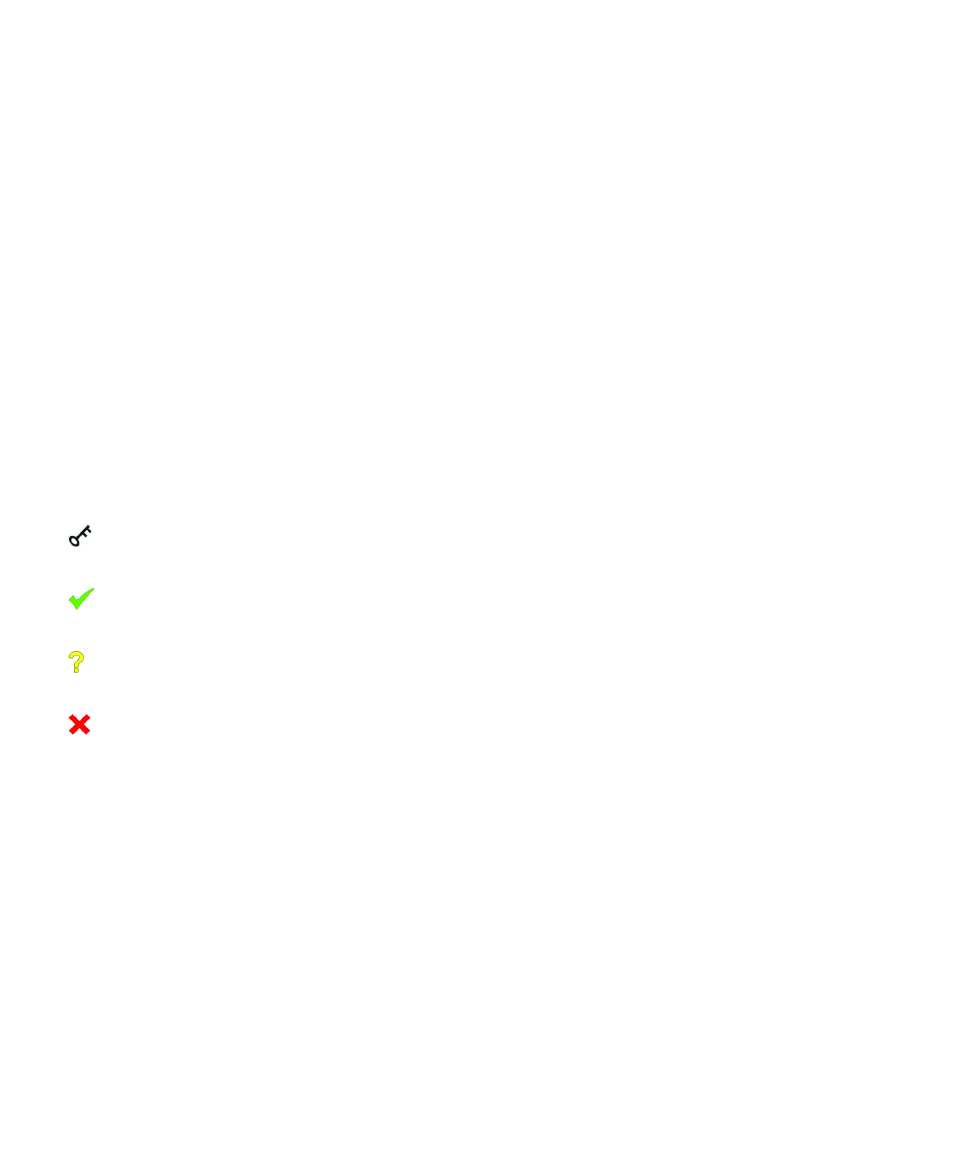
清除 PGP 資料快取
PGP® 資料快取裡暫存了您的 PGP 裝置從 PGP® Universal Server 所下載來的 BlackBerry® 公開鎖鑰和 PGP Universal
Server 原則。
1. 在首頁畫面或在資料夾中,按一下選項圖示。
2. 按一下安全性選項。
3. 按一下 PGP。
4. 按下功能表鍵。。
5. 按一下清除全域快取。
下次您傳送 PGP 保護的訊息時,裝置就會從 PGP Universal Server 下載新的 PGP 原則以及新的 PGP Universal Server
公開鎖鑰。
PGP 鎖鑰狀態
PGP 鎖鑰狀態標示
:
該 PGP® 鎖鑰有對應的私密鎖鑰儲存在您的 BlackBerry® 裝置裡。
:
該 PGP 鎖鑰可信任且有效,該 PGP 撤銷狀態也良好。
:
該 PGP 鎖鑰撤銷狀態不明,或是該鎖鑰為弱式。
:
該 PGP 鎖鑰不可信任、已撤銷、已到期、無效、或是無法確認。
檢查 PGP 鎖鑰的撤銷狀態
1. 在首頁畫面或在資料夾中,按一下選項圖示。
2. 按一下安全性選項。
3. 按一下進階安全性選項。
4. 按一下 PGP 鎖鑰。
5. 反白選取一個 PGP® 鎖鑰。
6. 按下功能表鍵。
7. 按一下擷取狀態。
使用指南
安全性
276
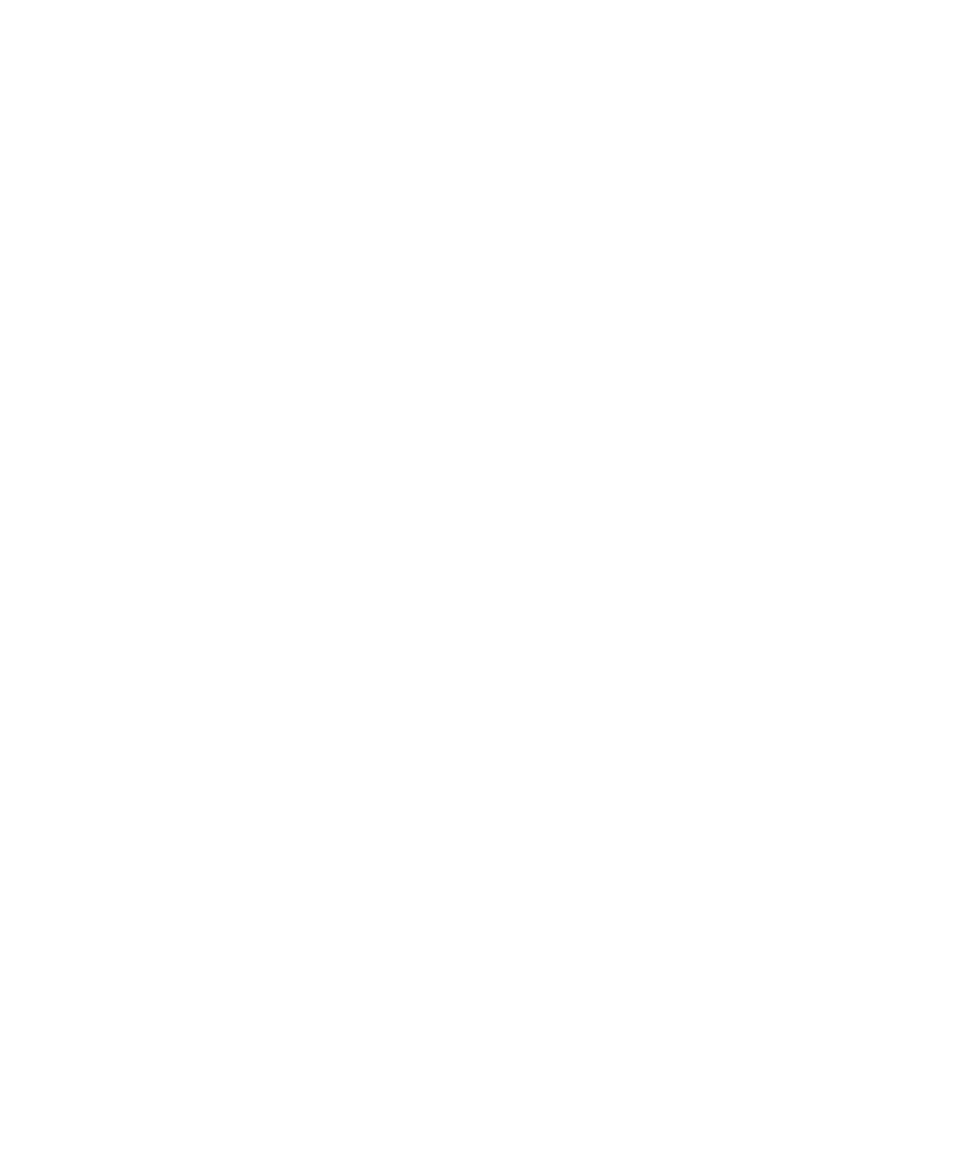
變更 PGP 鎖鑰的信任狀態
1. 在首頁畫面或在資料夾中,按一下選項圖示。
2. 按一下安全性選項。
3. 按一下進階安全性選項。
4. 按一下 PGP 鎖鑰。
5. 反白選取一個 PGP® 鎖鑰。
6. 按下功能表鍵。
7. 按一下信任或取消信任。
撤銷 PGP 鎖鑰
當您撤銷 PGP® 鎖鑰時,僅會在您的 BlackBerry® 裝置鎖鑰庫撤銷該 PGP 鎖鑰。 您的裝置並不會更新 PGP® Universal
Server 上的撤銷狀態。
1. 在首頁畫面或在資料夾中,按一下選項圖示。
2. 按一下安全性選項。
3. 按一下進階安全性選項。
4. 按一下 PGP 鎖鑰。
5. 反白選取一個 PGP® 鎖鑰。
6. 按下功能表鍵。
7. 按一下撤銷。
8. 按一下是。
9. 變更原因欄位。
10. 按一下確定。
PGP 鎖鑰撒銷原因
不明:
撤銷原因不符合任何預先定義的原因。
已取代:
新的 PGP® 鎖鑰取代現有的 PGP 鎖鑰。
鎖鑰洩露:
非鎖鑰主旨的使用者可能發現了私密鎖鑰值。
鎖鑰淘汰:
該 PGP 鎖鑰已不再使用。
使用者 ID 無效:
該 PGP 鎖鑰的使用者資訊無效。
使用指南
安全性
277
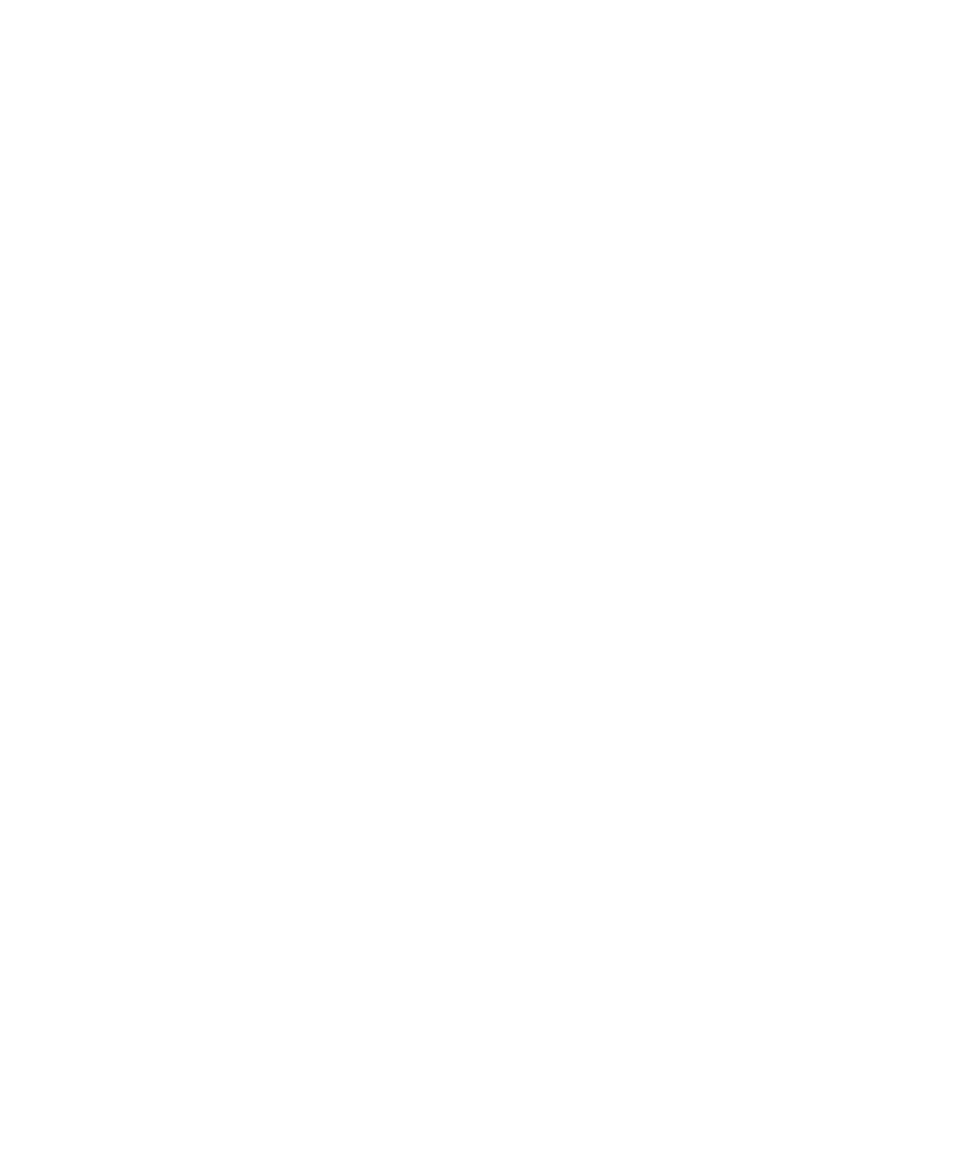
PGP 鎖鑰選項
變更 PGP 鎖鑰的顯示名稱
1. 在首頁畫面或在資料夾中,按一下選項圖示。
2. 按一下安全性選項。
3. 按一下進階安全性選項。
4. 按一下 PGP 鎖鑰。
5. 反白選取一個 PGP® 鎖鑰。
6. 按下功能表鍵。
7. 按一下變更標籤。
8. 鍵入該 PGP 鎖鑰的顯示名稱。
9. 按一下確定。
關閉將 PGP 鎖鑰新增至鎖鑰庫時出現的顯示名稱提示
1. 在首頁畫面或在資料夾中,按一下選項圖示。
2. 按一下安全性選項。
3. 按一下進階安全性選項。
4. 按一下 PGP 鎖鑰。
5. 按下功能表鍵。
6. 按一下擷取 PGP 鎖鑰。
7. 按下功能表鍵。
8. 按一下選項。
9. 將標籤提示欄位變更為否。
10. 按下功能表鍵。
11. 按一下儲存。
新增 PGP® 鎖鑰時,您的 BlackBerry® 裝置會使用 PGP® Universal Server 在產生該鎖鑰時所設定的名稱。
關閉將 PGP 鎖鑰新增至鎖鑰庫時出現的擷取狀態提示
1. 在首頁畫面或在資料夾中,按一下選項圖示。
2. 按一下安全性選項。
3. 按一下進階安全性選項。
4. 按一下 PGP 鎖鑰。
5. 按下功能表鍵。
6. 按一下擷取 PGP 鎖鑰。
7. 按下功能表鍵。
8. 按一下選項。
9. 執行下列其中一個動作:
• 將 PGP® 鎖鑰新增至鎖鑰庫時,若要下載其撤銷狀態,請將擷取狀態欄位變更為是。
使用指南
安全性
278
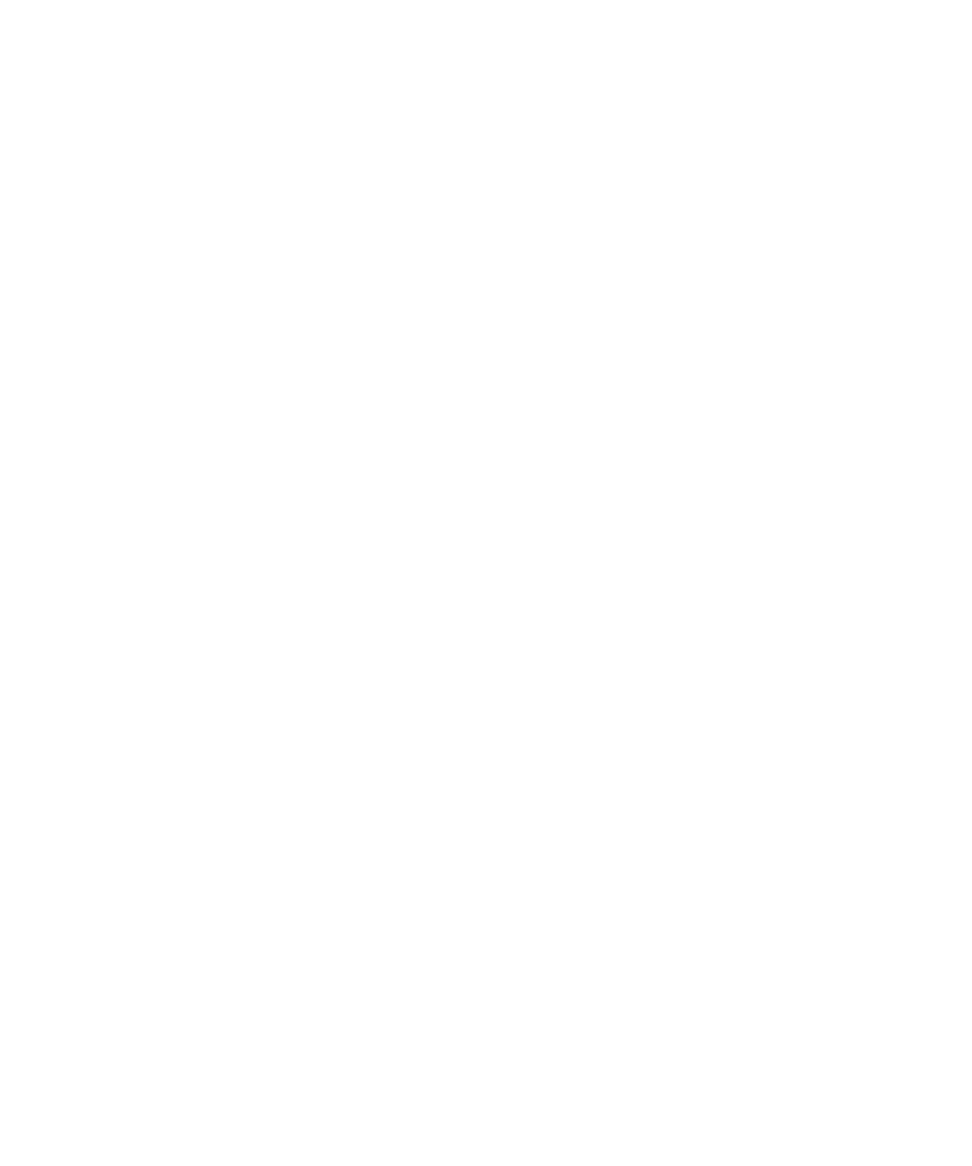
• 若要將 PGP 鎖鑰新增至鎖鑰庫,但不下載其撤銷狀態,請將擷取狀態欄位變更為否。
10. 按下功能表鍵。
11. 按一下儲存。
PGP 鎖鑰捷徑
• 若要檢視 PGP® 鎖鑰的標籤,請按下空白鍵。
• 若要檢視 PGP 鎖鑰的內容,請按下 Enter 鍵。
• 若要檢視 PGP 私密鎖鑰的安全性等級,請按下 Alt 鍵與 L。
• 若要檢視個人 PGP 鎖鑰,請按下 Alt 鍵與 P。
• 若要檢視他人的 PGP 鎖鑰,請按下 Alt 鍵與 O。
• 若要檢視所有 PGP 鎖鑰,請按下 Alt 鍵與 A。
疑難排解:PGP 鍵